Infra - Exchange Server
Exchange Server 2007: Gerenciando Unified Messaging mailboxes
Neste tutorial vamos verificar como habilitamos uma mailbox com o Unified Messaging e como verificamos estas novas funcionalidades no OWA e no Outlook.
por Anderson PatricioOverview
O Exchange Server 2007 tem um novo papel que é o Unified Messaging server que é responsável pela interligação do sistema telefônico com o sistema de mensageria, neste tutorial vamos verificar como habilitamos uma mailbox com o Unified Messaging e como verificamos estas novas funcionalidades no OWA e no Outlook.
Solução
Vamos validar este tutorial habitando uma mailbox para UM e depois vamos verificar no OWA e Outlook, depois disto vamos remover a funcionalidade.Habilitando o UM em nível de usuário...
- Abrir o Exchange Management Console
- Expandir Recipient Configuration
- Clicar em Mailbox
- Clicar no usuário desejado, e na Toolbox Actions clicar em Enable Unified Messaging...
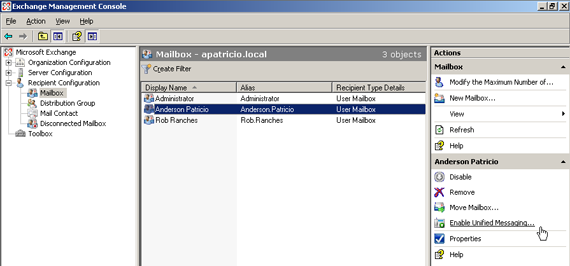
- Enable Unified Messaging. Tela inicial do assistente, devemos clicar em Browse e escolher uma política de Messaging já existente, sem tal política não podemos habilitar o UM no usuário.
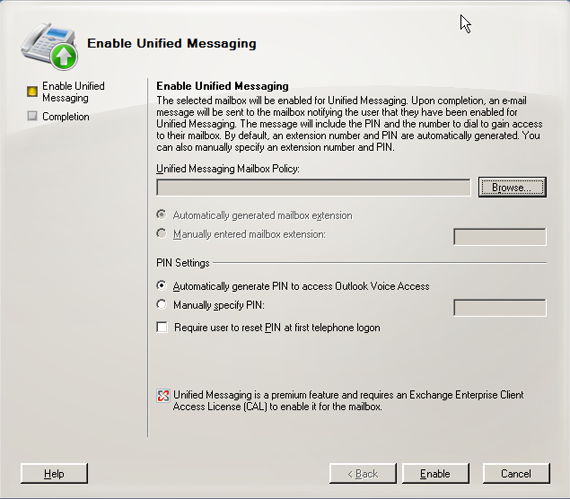
- Select UM Policy. Devemos escolher a política desejada e clicar em OK.
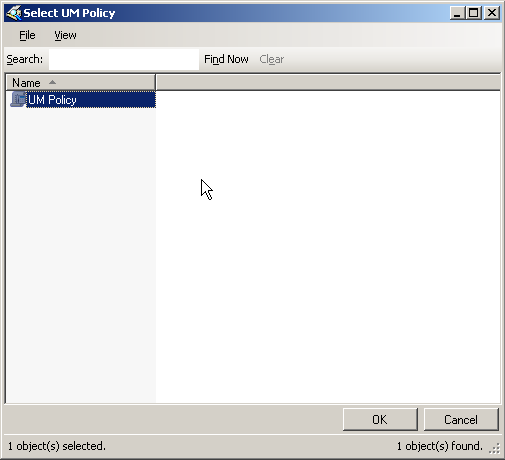
- Enable Unified Messaging. Depois da política definida, devemos configurar o ramal do usuário e como será a configuração do PIN, vamos pedir a geração automática do mesmo. Devemos clicar em Enabled.
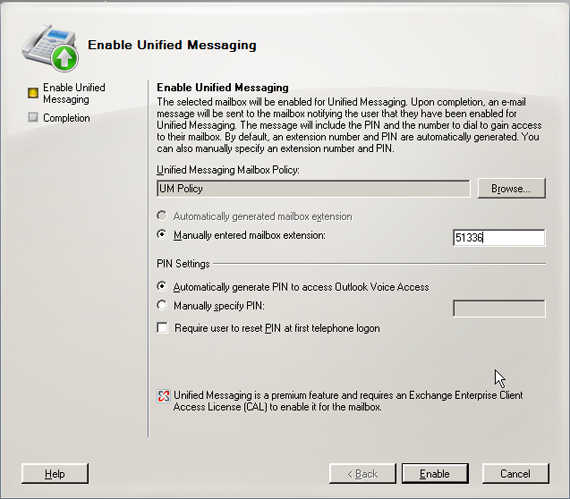
- Completion. Tela final do assistente, informando que o cmdlet Enable-UMMailbox foi executado com sucesso, devemos clicar em Finish,
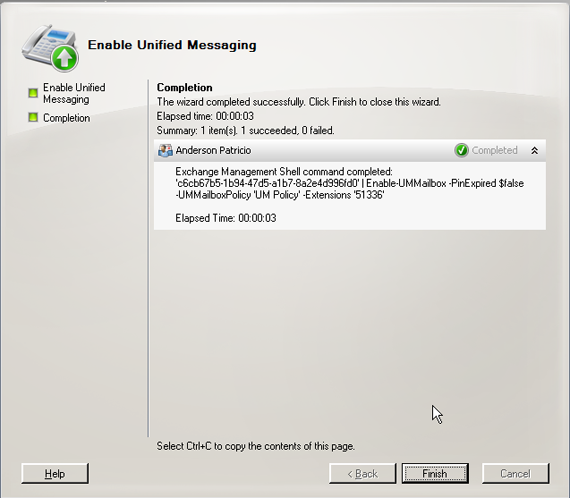
Verificando no OWA o UM...
Podemos abrir o OWA da caixa que acabamos de habilitar o UM e podemos verificar que há uma nova mensagem de boas vindas ao Exchange Unified Messaging, informando o ramal configurado usuário e o seu PIN que foi gerado pelo exchange Server.
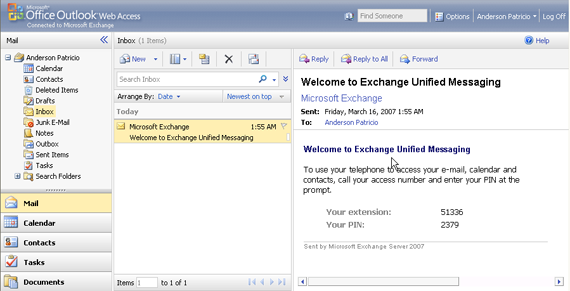
Estando no OWA, devemos clicar em Options no canto superior esquerdo, e na lista da direita teremos uma nova opção chamada Voice Mail. Onde temos várias opções:
Telephone Access: definição do ramal e qual será o tipo de atendimento que o usuário terá quando estiver ligando para o Voice Mail (aviso tradicional ou OOF).
Missed Call Notifications: Quando as pessoas ligarem e não deixarem mensagens de voz, podemos definir se desejamos que seja enviado um e-mail para a caixa de entrada informando sobre tal ligação.
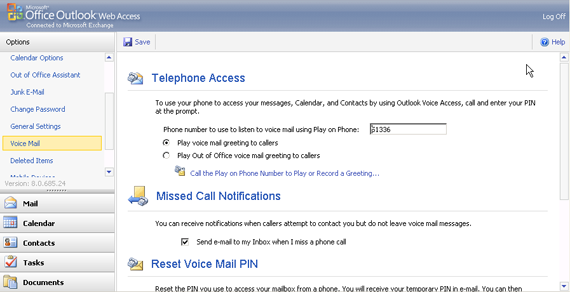
Continuando nas configurações do UM da mailbox..
Reset Voice Mail PIN: Podemos resetar o PIN que é a contra-senha para acesso ao OVA (Outlook Voice Access)
Telephone Access Folder: Podemos definir qual a pasta que será "lida" durante o acesso via OVA.
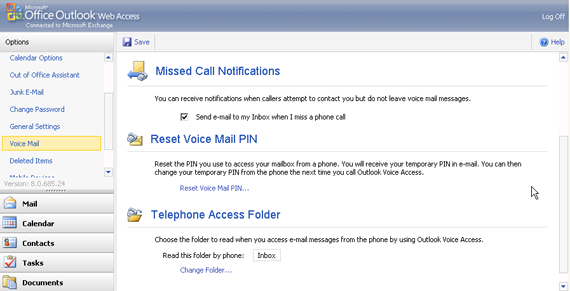
Verificando no Outlook 2007...
No Outlook 2007, devemos ir em Tools e depois em Options, podemos perceber que há uma nova guia chamada Voice Mail que possui as mesmas configurações do OWA.
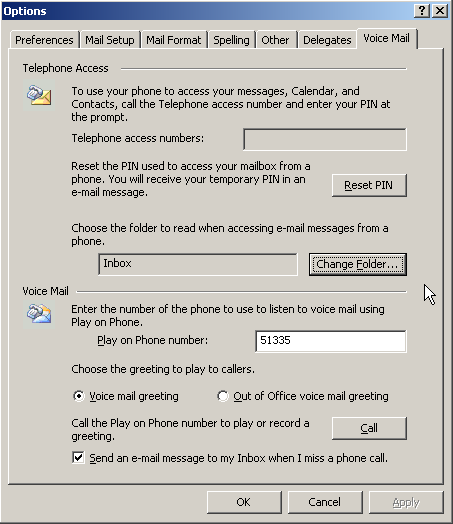
Desabilitando o UM de uma mailbox...
Caso haja a necessidade de desabilitar o UM de um usuário, devemos clicar no mesmo e na Toolbox Actions clicar em Disable Unified Messaging.
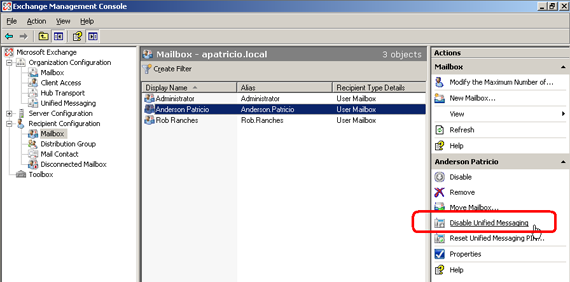
Aparecerá uma caixa de aviso, informando se temos certeza, devemos clicar em Yes e o usuário não terá mais a capacidade de utilizar o OVA.
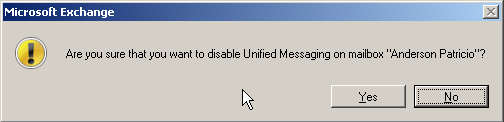
Com este tutorial mostramos como gerenciamos em nível de usuário a funcionalidade de UM.
- Migrando e removendo o Exchange 2007 para Exchange 2010Exchange Server
- Migrando (e removendo) o Exchange 2007 para Exchange 2010Exchange Server
- Foto no Outlook 2010Exchange Server
- Exchange UM Test PhoneExchange Server
- Integrando o OCS ao Exchange UMOCS / LCS

